Werbung
Das Windows 10 Fall Creators Update ist seit September 2017 verfügbar. Wenn ja noch nicht aktualisiert Upgrade (nicht) auf die neueste Windows 10-VersionDas Windows-Update vom 10. Oktober 2018 wird in Kürze verfügbar sein. Egal, ob Sie jetzt die neuesten Funktionen aktualisieren oder warten möchten, wir zeigen Ihnen, wie. Weiterlesen können Sie eine Kopie des neuesten Builds direkt von der Microsoft-Website herunterladen. Mehr dazu weiter unten.
Wie bei jedem Betriebssystem-Update haben einige Benutzer Fehler und Belästigungen gemeldet. Wenn Sie einer der betroffenen Benutzer sind, kann dies frustrierend sein. Ihre Die Produktivität wird darunter leiden Die 5 besten Produktivitätsfunktionen im Creators UpdateDas Windows 10 Creators Update enthält zahlreiche neue Funktionen und Apps. Wir zeigen Ihnen, welche neuen Windows 10-Funktionen Sie produktiver machen können. Weiterlesen .
Aber mach dir keine Sorgen. Egal, ob es sich um ein Problem mit dem Installationsprozess handelt oder um ein Problem, das nach einigen Wochen aufgetreten ist, MakeUseOf hilft Ihnen gerne weiter. Wir werden einige der häufigsten Probleme mit dem Fall Creators Update untersuchen und versuchen, einige Lösungen anzubieten.
Hinweis: Wenn Sie ein Problem haben, das Sie nicht beheben können, haben Sie nur 10 Tage um zu Ihrer vorherigen Windows-Installation zurückzukehren. Gehe zu Start> Einstellungen> Update & Sicherheit> Wiederherstellung und unter Kehren Sie zur vorherigen Version von Windows 10 zurück klicken Loslegen.
Das Update ist nicht verfügbar
Was passiert, wenn Sie nicht einmal eine Kopie in die Hände bekommen, bevor wir auf Probleme mit dem Update selbst stoßen?
Wenn Microsoft Ihnen noch kein Update angeboten hat, ist dies der Fall wahrscheinlich aus einem guten Grund Microsoft: Installieren Sie das Windows 10 Creators Update nicht!Microsoft warnt Benutzer davor, das Windows 10 Creators Update manuell zu installieren. Warum? Da das Unternehmen nicht garantieren kann, dass bei der Installation keine "Probleme" auftreten. Weiterlesen . Es gibt Berichte, wonach einige Computer aufgrund bekannter Probleme nicht aktualisiert werden konnten.
Wenn Sie das Fall Creators-Update nicht ausführen, überprüfen Sie die Windows Update Manager, um sicherzustellen, dass keine Probleme mit Ihren alten Updates bestehen. Gehe zu Einstellungen> Update und Sicherheit> Windows Update> Nach Updates suchen.

Wenn nichts fehlgeschlagen ist und keine weiteren Updates verfügbar sind, können Sie die ISO-Datei manuell von Microsoft online herunterladen Software Download Seite. Beachten Sie jedoch, dass Sie möglicherweise unnötige Probleme mit Ihrem Computer verursachen.
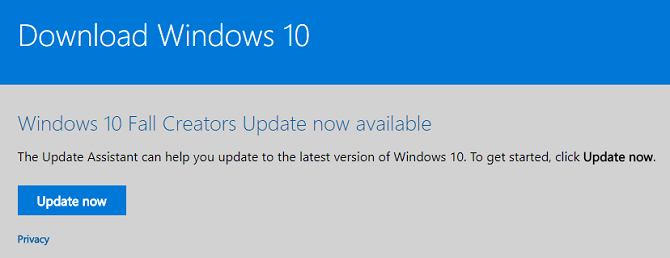
Willst du unseren Rat? Sei geduldig und warte.
Fehlercodes
Ihr Upgrade-Versuch schlägt möglicherweise aufgrund verschiedener Fehlercodes fehl. Hier sind die häufigsten und ihre Ursachen.
0x800F0922
Wenn auf Ihrem Bildschirm der Fehlercode 0x800F0922 angezeigt wird, bedeutet dies eines von zwei Dingen. Entweder sind Sie nicht mit den Microsoft-Servern verbunden, oder Sie haben nicht genügend Speicherplatz in der Partition "System Reserved".
Stellen Sie zunächst sicher, dass Sie mit dem Internet verbunden sind. Einige Benutzer haben auch gemeldet, dass ihre VPN-Software Probleme verursacht hat. Natürlich, Sie sollten immer ein VPN verwendenMöglicherweise müssen Sie jedoch deaktivieren, während Sie das Update ausführen.

Stellen Sie zweitens sicher, dass Ihre Antivirensoftware keine Daten in der System Reserved-Partition gespeichert hat. Wenn Ihre Partition voll ist, können Sie a verwenden kostenloser Partitionsmanager Der beste kostenlose Windows-Partitionsmanager für Ihre AnforderungenPartitionsmanager sind ein wesentlicher Bestandteil der PC-Wartung. Lassen Sie mindestens einen Windows-Partitionsmanager installiert! Wir empfehlen diese sechs kostenlosen Tools. Weiterlesen um die Größe zu ändern.
0x80070070 - 0x50011, 0x80070070 - 0x50012, 0x80070070 - 0x60000 und 0x80070008
Diese vier Fehlercodes weisen auf einen Platzmangel auf Ihrer Festplatte hin. Der Installationsprozess benötigt 8 GB freier Speicherplatz für temporäre Dateien.
Wenn Sie nicht genügend Speicherplatz haben, löschen Sie nicht benötigte Dateien mit dem Tool zur Datenträgerbereinigung. Wenn Sie immer noch wenig Speicherplatz haben, schließen Sie ein leeres USB-Flash-Laufwerk mit 8 GB oder mehr Speicherplatz an. Windows erkennt es automatisch und verwendet es für die temporären Dateien.
0xC1900200 - 0x20008, 0xC1900202 - 0x20008
Diese beiden Codes zeigen an, dass die Hardware Ihres Computers nicht den Mindestanforderungen des Windows Creators Update entspricht.
Microsoft hat kürzlich die Anforderungen geändert. Jeder Computer, auf dem die 32-Bit-Version von Windows 10 ausgeführt wird, benötigt jetzt 2 GB RAM.
Beliebiger Fehlercode ab 0xC1900101
Ein Fehlercode, der mit 0xC1900101 beginnt, weist auf ein Treiberproblem hin. Der effizienteste Weg von neue Treiber bekommen PSA: Hersteller-Update-Apps sind unter Windows tatsächlich nützlichDie meiste Software von Laptop-Herstellern ist Junk. Auf dem Computer Ihres Computers ist jedoch wahrscheinlich ein Update-Dienstprogramm installiert, das tatsächlich nützlich ist. Weiterlesen direkt auf die Website des Herstellers zu gehen.
Alternativ können Sie sehen, ob Windows sie automatisch aktualisieren kann, indem Sie auf gehen Geräte-Manager> [Gerät]> Treibersoftware aktualisieren Übernehmen Sie die Kontrolle über Treiberaktualisierungen in Windows 10 zurückEin schlechter Windows-Treiber kann Ihren Tag ruinieren. In Windows 10 aktualisiert Windows Update automatisch die Hardwaretreiber. Wenn Sie unter den Folgen leiden, lassen Sie sich von uns zeigen, wie Sie Ihren Fahrer zurücksetzen und die Zukunft blockieren können ... Weiterlesen .
Wenn alles andere fehlschlägt, deaktivieren Sie den Treiber während des Installationsvorgangs und aktivieren Sie ihn nach Abschluss erneut. (Wenn Sie einen Fehlercode sehen, den wir nicht behandelt haben, wenden Sie sich über den Kommentarbereich am Ende des Artikels an uns.)
Fehlende oder beschädigte Installationsdateien
Wenn der Fehlercode 0x80245006 angezeigt wird, sind einige Ihrer Installationsdateien entweder beschädigt oder fehlen. Normalerweise behebt das Windows-Tool zur Fehlerbehebung das Problem.
Um das Tool zu verwenden, gehen Sie zu Einstellungen> Update und Sicherheit> Fehlerbehebung> Windows Update. Es scannt alle Windows Update-Dateien auf Ihrem Computer und ändert sie bei Bedarf.
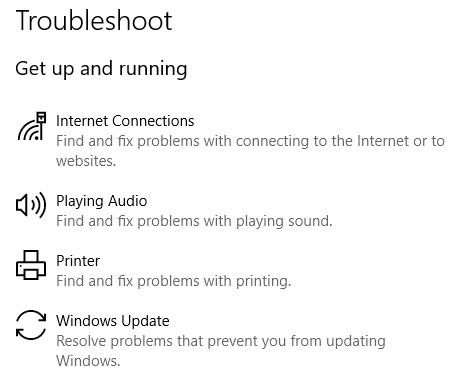
(Hinweis: Microsoft hat das Tool zur Fehlerbehebung im Frühjahr 2017 Creators Update eingeführt. Zusätzlich zu Windows Update-Problemen kann dies geschehen Beheben Sie die meisten anderen häufigen Windows-Fehler Die 5 häufigsten Windows-Fehler und deren BehebungLassen Sie nicht zu, dass ein Blue Screen of Death Ihre Windows-Erfahrung ruiniert. Wir haben Ursachen und Lösungen für die häufigsten Windows-Fehler zusammengestellt, damit Sie sie beheben können, wenn sie auftreten. Weiterlesen .)
Schurke "Jumping Icons"
Einige Benutzer haben festgestellt, dass Desktop-Symbole beim Ziehen ganz links auf dem Bildschirm an ihre ursprüngliche Position zurückspringen.
Manchmal ist die Korrektur so einfach wie das Aktivieren der Rasterausrichtung. Klicken Sie mit der rechten Maustaste auf eine beliebige Stelle auf Ihrem Desktop und gehen Sie zu Ansicht> Symbole am Raster ausrichten.
Wenn das Problem weiterhin besteht, müssen Sie Ihre Registrierung bearbeiten. Öffnen Sie zunächst das Startmenü und geben Sie ein regedit. Gehen Sie im Editor zu HKEY_CURRENT_USER \ Systemsteuerung \ Desktop \ WindowMetrics.

Es gibt zwei Einträge, die Sie ändern müssen:
- IconSpacing: Bestimmt den horizontalen Abstand. Stellen Sie den Wert zwischen -480 und -2730 ein
- IconVerticalSpacing: Bestimmt den vertikalen Abstand. Stellen Sie ihn erneut auf -480 bis -2730 ein
(Hinweis: Eine falsche Bearbeitung der Registrierung kann schwerwiegende Folgen für die Stabilität Ihres Systems haben. Mach ein Backup So sichern Sie die Windows-Registrierung und stellen sie wieder herDurch das Bearbeiten der Registrierung werden einige coole Verbesserungen freigeschaltet, die jedoch gefährlich sein können. Hier erfahren Sie, wie Sie die Registrierung sichern, bevor Sie Änderungen vornehmen, damit sie leicht rückgängig gemacht werden können. Weiterlesen bevor Sie fortfahren.)
Live-Kacheln werden nicht aktualisiert
Live-Kacheln sind seit Windows 8 Teil des Betriebssystems. Im Fall Creators Update haben einige Benutzer behauptet, dass die Kacheln nicht aktualisiert werden. Sie müssen die Daten der Kacheln löschen.
Sie müssen diese Aufgabe erneut in der Registrierung ausführen. Befolgen Sie die nachstehende Schritt-für-Schritt-Anleitung:
- Öffnen Sie den Registrierungseditor und navigieren Sie zu HKEY_CURRENT_USER \ SOFTWARE \ Policies \ Microsoft \ Windows \
- Klicken Sie mit der rechten Maustaste auf Windows
- Gehe zu Neu> Schlüssel
- Rufen Sie den neuen Schlüssel auf Forscher
- Klicken Sie mit der rechten Maustaste auf den neuen Schlüssel und gehen Sie zu Neu> DWORD (32-Bit) Wert
- Rufen Sie den neuen Wert auf ClearTilesOnExit
- Stellen Sie den Wert des Schlüssels auf ein 1
- Starte deinen Computer neu
Der neue Schlüssel zwingt Windows, die Daten der Live-Kacheln bei jedem Herunterfahren zu löschen.

Fehlende Apps wiederherstellen
Seltsamerweise machte das Windows Fall Creators Update einige Apps unzugänglich. Der Grund ist unklar, aber es wird angenommen, dass Backend-Änderungen dafür verantwortlich sind.
Das Problem hat die Benutzer verwirrt. Sie können die unzugängliche App nicht im Startmenü oder in Cortana sehen. Wenn Sie jedoch die Store-Seite besuchen, wird eine Meldung angezeigt, dass die App bereits auf Ihrem Computer installiert ist.
Zum Glück gibt es drei Problemumgehungen. Wir werden sie unten detailliert beschreiben.
Repariere die App
- Gehe zu Start> Einstellungen,
- klicke auf Apps,
- wählen Apps und Funktionen im linken Menü
- Klicken Sie auf den Namen der störenden App.
- wählen Erweiterte Optionen,
- Klicken Sie entweder Reparatur oder Zurücksetzen, und
- Repin die App zum Startmenü.
(Hinweis: Diese Methode kann zu Datenverlust führen.)
Installieren Sie die App neu
- Gehe zu Start> Einstellungen,
- klicke auf Apps,
- wählen Apps und Funktionen im linken Menü
- Klicken Sie auf den Namen der störenden App.
- wählen Deinstallieren, und
- Kehren Sie zur Store-Seite der App zurück und klicken Sie auf Installieren.
Verwenden Sie Powershell
Wenn mehrere fehlende Apps angezeigt werden, können Sie versuchen, alle gleichzeitig mit PowerShell zu beheben. Öffnen Sie zunächst das Startmenü und geben Sie ein Power Shell, und drücke Eingeben.
Geben Sie als Nächstes die folgenden vier Befehle ein und drücken Sie Eingeben nach jedem. Jeder Befehl kann einige Minuten dauern.
- reg lösche "HKCU \ Software \ Microsoft \ Windows NT \ CurrentVersion \ TileDataModel \ Migration \ TileStore" / va / f
- get-appxpackage -packageType-Bundle |% {add-appxpackage -register -disabledevelopmentmode ($ _. Installationsort + "\ appxmetadata \ appxbundlemanifest.xml")}
- $ bundlefamilies = (get-appxpackage -packagetype Bundle) .packagefamilyname
- get-appxpackage -packagetype main |? {-not ($ bundlefamilies -contains $ _. packagefamilyname)} |% {add-appxpackage -register -disabledevelopmentmode ($ _. installlocation + "\ appxmanifest.xml")}
Ihr Computer läuft langsam
So viele Probleme können die Geschwindigkeit eines PCs beeinträchtigen So reparieren Sie Ihren langsamen ComputerNur wenige Dinge sind frustrierender als die Arbeit mit einem langsamen Computer. Das Problem kann mehrere Ursachen haben. Wir führen Sie durch die Schritte zur Fehlerbehebung und Behebung der Leistungsprobleme Ihres Computers. Weiterlesen dass es unmöglich ist, sie alle in diesem Artikel zu behandeln. Im Fall Creators Update ist jedoch ein Problem ans Licht gekommen: die Leistungsdrosselung.
Es ist wichtig zu verstehen, dass die Funktion funktioniert wie beworben. Das Problem ist, dass viele Benutzer nicht wissen, dass die Funktion vorhanden ist, und den Eindruck haben, dass das Update ihren Computer langsam laufen lässt.
Die Leistungsdrosselung soll die Anzahl der Systemressourcen begrenzen, die Apps im Hintergrund verbrauchen. Langfristiges Ziel ist es, die Batterielebensdauer zu verbessern.
Klicken Sie auf, um das Ausmaß der Drosselung zu ändern Leistung Symbol in Ihrer Taskleiste und passen Sie das an Power-Modus Schieberegler. Je weiter links der Schieberegler ist, desto mehr drosselt Ihr System die Leistung.

Fehlerbehebung bei Windows Creators Update (Frühjahr 2017)
Wenn Sie Probleme mit dem ursprünglichen Creators Update beheben möchten, das im Frühjahr 2017 veröffentlicht wurde, lesen Sie weiter. Nachfolgend sind einige der häufigsten Probleme aufgeführt, auf die Menschen gestoßen sind.
Maus stoppt die Arbeit an Vollbild-Apps
Einige Benutzer haben sich über ihre Maus beschwert. Sie sagen, dass es sofort nicht mehr funktioniert, wenn eine Windows-App im Vollbildmodus mit einer niedrigen Auflösung gestartet wird.
Es scheint, dass das Problem mit den Nvidia-Grafiktreibern zusammenhängt. Gehe zu Treiberindex von Nvidia um die neuesten Updates zu erhalten.
Schneller Start aktiviert
Seit Windows 8 hat Microsoft eine Schnellstartfunktion in das Betriebssystem integriert. Ohne zu technisch zu werden, wenn diese Funktion aktiviert ist, werden alle Benutzer abgemeldet und alle Apps beim Herunterfahren geschlossen, aber der Windows-Kernel und die Systemsitzung werden in den Ruhezustand versetzt, anstatt sie auszuschalten.
Einige Benutzer (ich eingeschlossen) verwenden es nicht gerne. Es ist bekannt, dass beim Booten Probleme auftreten. Es wurde jedoch behauptet, dass das Creators Update die Funktion ohne die Erlaubnis eines Benutzers aktiviert. Am schlimmsten ist, dass es nicht einfach ist, es auszuschalten.
Im Moment ist die beste Lösung die Verwendung der Eingabeaufforderung um den Ruhezustand zu deaktivieren.

Art cmd im Windows-Suche um die Eingabeaufforderungs-App zu finden. Klicken Sie mit der rechten Maustaste darauf und wählen Sie Als Administrator ausführen. Zuletzt tippen Sie powercfg / h aus und drücke Eingeben.
Neue Benutzer können nicht hinzugefügt werden
Es ist unklar, ob dies ein Fehler oder eine absichtliche Funktion ist.
Es ist bekannt, dass Microsoft in einer idealen Welt möchte, dass jeder Windows 10-Benutzer über ein Microsoft-Konto auf das Betriebssystem zugreift. Im Rahmen des laufenden Vorhabens erschwerte das Unternehmen Benutzern, die mit einem lokalen Konto auf Windows zugreifen, das Leben.
Wenn Sie ein lokales Konto haben und keine neuen Benutzer zu Windows 10 hinzufügen können, ohne Microsoft-Kontodetails einzugeben, gibt es eine einfache Problemumgehung. Sie müssen nur Ihr WLAN ausschalten. Es ist ganz einfach: Öffnen Sie die Schnelle Aktionen Bedienfeld und tippen Sie auf Wi-Fi-Symbol.

Wenn im Benachrichtigungsbereich (ganz rechts in Ihrer Taskleiste) ein WLAN-Symbol angezeigt wird, klicken Sie darauf, um auf die oben gezeigte Ein / Aus-Schaltfläche zuzugreifen.
Sie sollten nun problemlos so viele Benutzer von Nicht-Microsoft-Konten hinzufügen können, wie Sie möchten.
Nicht alles ist ein Fehler
Ein kurzer Blick auf Microsoft-Foren und Websites wie Reddit zeigt, dass sich viele Benutzer über „Fehler“ beschweren, bei denen es sich tatsächlich um absichtliche Entwurfsentscheidungen handelt.
Xbox Remote
Microsoft hat die Xbox Remote-Funktion in der Xbox-App eingestellt. Es gab keine Erklärung und bisher keinen Hinweis auf eine mögliche Ersatzfunktion.
Windows Defender-Warnung
Möglicherweise haben Sie a bemerkt neues Windows Defender-Symbol Führen Sie dies nach der Installation des Windows 10 Creators-Updates ausDas Windows 10 Creators Update wird in Kürze auf einem Computer in Ihrer Nähe verfügbar sein. Gehen Sie nach dem Upgrade diese Einstellungen durch, um neue Optionen zu konfigurieren und Ihre Datenschutzeinstellungen wiederherzustellen. Weiterlesen in Ihrer Taskleiste. Es informiert Sie ständig über potenzielle Sicherheitsbedrohungen. Trotz seiner Beharrlichkeit und scheinbar unkoordinierten Warnungen funktioniert es wie beabsichtigt.
Zum Glück ist das Ausschalten einfach. Drücken Sie Strg + Alt + Entf, dann geh zu Task-Manager> Start> Windows Defender-Benachrichtigungssymbol und setzen Sie es auf Behindert.
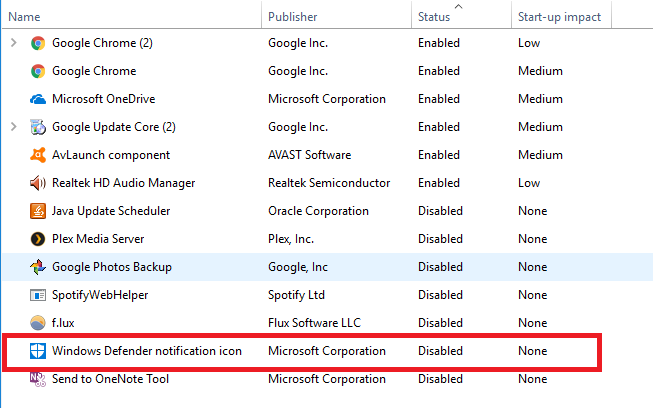
Teilen Sie die Probleme, auf die Sie gestoßen sind
Mit einem Betriebssystem können so viele Dinge schief gehen, dass es unmöglich ist, alles in einem Artikel aufzulisten. Trotzdem hoffe ich, dass ich Sie auf den richtigen Weg gebracht habe, wenn Sie hierher gekommen sind, um nach Antworten zu suchen.
Wenn Sie in Bezug auf Ihr spezielles Problem nicht klüger sind, hinterlassen Sie einen Kommentar. Möglicherweise kann einer Ihrer Mitleser helfen. Stellen Sie einfach sicher, dass Sie so viele nützliche Informationen wie möglich hinterlassen. Beachten Sie, dass Sie auch können Hilfe in Windows 10 finden So erhalten Sie Hilfe in Windows 10Benötigen Sie Hilfe mit Windows 10? Hier finden Sie die besten Möglichkeiten, um die Unterstützung zu finden, die Sie benötigen, unabhängig davon, ob es sich um das Betriebssystem selbst oder um installierte Anwendungen handelt. Weiterlesen .
Und vergessen Sie nicht, diesen Artikel mit Ihren Freunden zu teilen. Sie könnten ihnen helfen, ihre Probleme mit dem Update von Fall Creators zu überwinden!
Dan ist ein britischer Expat, der in Mexiko lebt. Er ist der Managing Editor für MUOs Schwestersite Blocks Decoded. Zu verschiedenen Zeiten war er Social Editor, Creative Editor und Finance Editor für MUO. Sie finden ihn jedes Jahr auf der CES in Las Vegas auf der Ausstellungsfläche (PR-Leute, erreichen Sie!), Und er macht viele Websites hinter den Kulissen…

